HUAWEI 的筆記型電腦有一個相當棒的功能那就是『HUAWEI Share 一碰傳』,只要您的手機也是 HUAWEI 的就可以利用手機感應筆記型電腦上的 NFC 標籤,讓您在電腦上可以用滑鼠或是觸控螢幕操作您的手機,要回訊息也可以直接在電腦上輸入即可,而且隨著升級到 HUAWEI PC Manager 11.0.6.78 之後還能在電腦上開啟三個手機上的APP呈現在三個獨立的視窗當中,充分發揮手機多工的效能,不過此功能只限定在 HUAWEI 的筆記型電腦上面才能使用,今天就來教大家如何在非華為的筆記型電腦上使用這個功能…
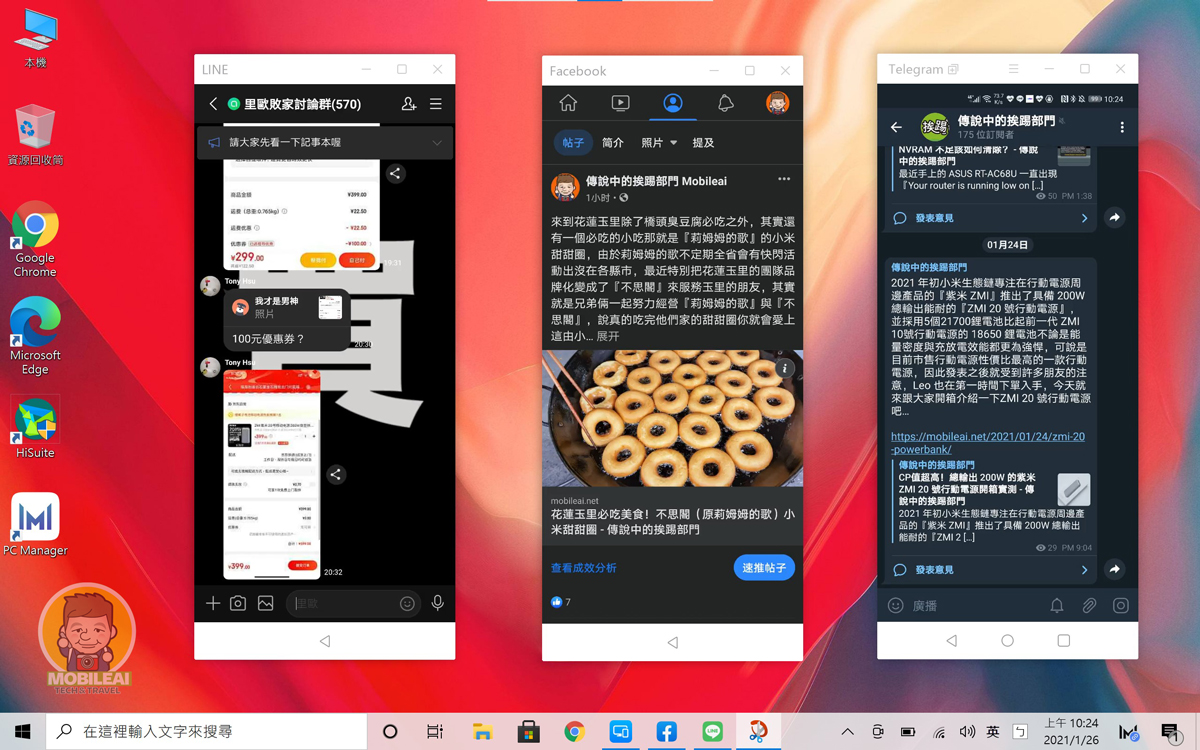
▼HUAWEI Share 這個功能相當好用除了可以多屏協同之外,還可以快速把手機的照片傳送到電腦當中,讓您免除繁瑣的連線設定,輕輕一碰就可以把照片傳到電腦當中囉!現在只要參考下面的教學,您就可以在非華為筆記型電腦上也能享用這個超實用的功能!

1.事前準備
之前跟大家分享過『教您如何在非華為筆記型電腦也能使用 HUAWEI Share 3.0 OneHop 一碰傳快速將手機照片傳送到電腦中!』這個作法,但現在已經完全失效了,因為當 HUAWEI PC Manager 升級到 11 之後這個方法也就無法使用了,在這要感謝一下內地的高手漢客兒製作了『PCManagerMgr』這個實用的工具,讓您無需在去更改系統參數,直接透過這個工具就可以達到快速修改的目的,
- 一張 NFC 標籤貼紙,NTAG213/215/216 都可
- 電腦作業系統適用版本:Windows 10
- 手機作業系統適用版本:EMUI 10、EMUI 11
- PCManagerMgr 下載位置:https://lihi1.com/Tgy1w 解壓縮密碼在文末
- PC Manager 最新版本下載位置:https://consumer.huawei.com/en/support/pc-manager/
最後把下載好的 PC Manager 複製到剛剛您解壓縮的PCManagerMgr資料夾當中,簡單說就是把 PC Manager 安裝檔與 PCManagerMgr 放在同一個目錄下就是。
2.更改系統時間
到您的電腦當中之後接著請到『設定』當中將系統時間更改成『2020年07月17日』!

3.PC Manager 安裝方式
接著我們要利用『PCManagerMgr』這工具來安裝『PC Manage』這樣就可以利用PCManagerMgr來修改參數並直接安裝到您的電腦當中無需事後修改,因此 PCManagerMgr 的設定就變得相當重要,因為設定錯誤的話不是無法安裝就是無法使用,請務必參考以下相關設定。
- 此時請確認『PC Manager』的路徑與檔案名稱是否與您所下載的版本相同,如果您下載的版本比較新請更改名稱,如果沒更改成相同版本則無法安裝 PC Manager
- 接著請在這個對話視窗輸入『D9EC49』這個參數,這個參數是對應『步驟二的日期設定』如果您沒更改系統日期的話會導致無法安裝。
- 接著點選『Custom SN』
- 此時請在這輸入任意 16 英數組合的字元
- 接著按下『Install』按鈕,這時候會開始安裝『PC Manager』,就一路順著步驟安裝即可。
- 安裝完畢請勿關閉『PCManagerMgr』因為我們還要利用這個 QR CODE 來製作連線用的 NFC 標籤

4.製作HUAWEI Share 一碰傳 NFC標籤
接著來安裝手機端軟體來製作HUAWEI Share 一碰傳專屬 NFC 標籤
- 一張 NFC 標籤貼紙,NTAG213/215/216 都可
- 點我下載 華為一碰傳助手1.0.4.0.apk 並在您手機上完成安裝
接著按下『掃一掃』按鈕來掃描『上個階段中步驟六的 QR Code』,接著利用手機的 NFC 感應位置來觸碰您所準備的 NFC 標籤,就可以把資訊寫進去。
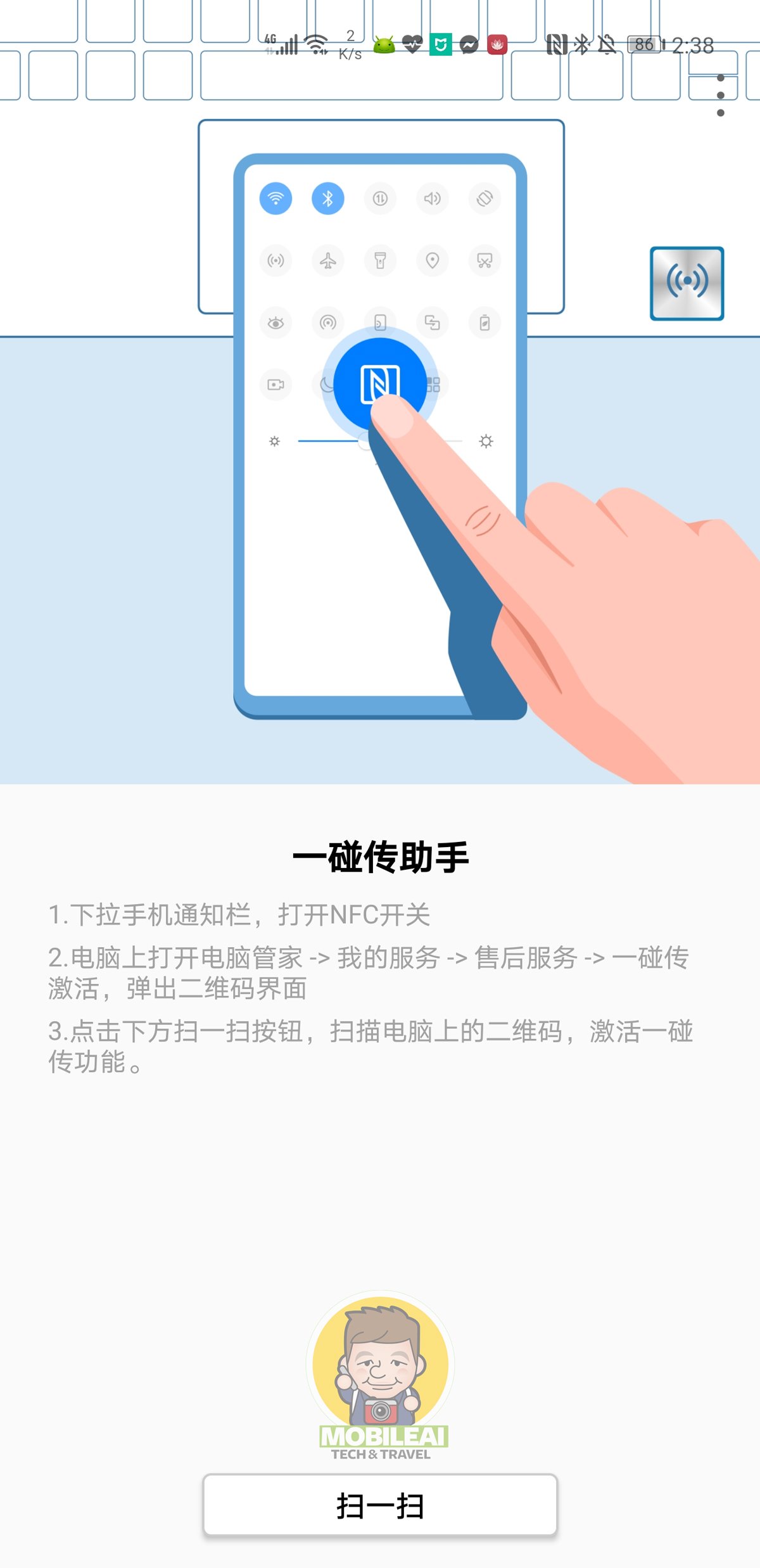
5.PC Manager 設定方式
把时间改回自动,接著打開剛剛安裝好的 PC Manager 並按照以下的教學來操作
- 點選『Phone』
- 接著點選『Multi-Screen Collaboration』
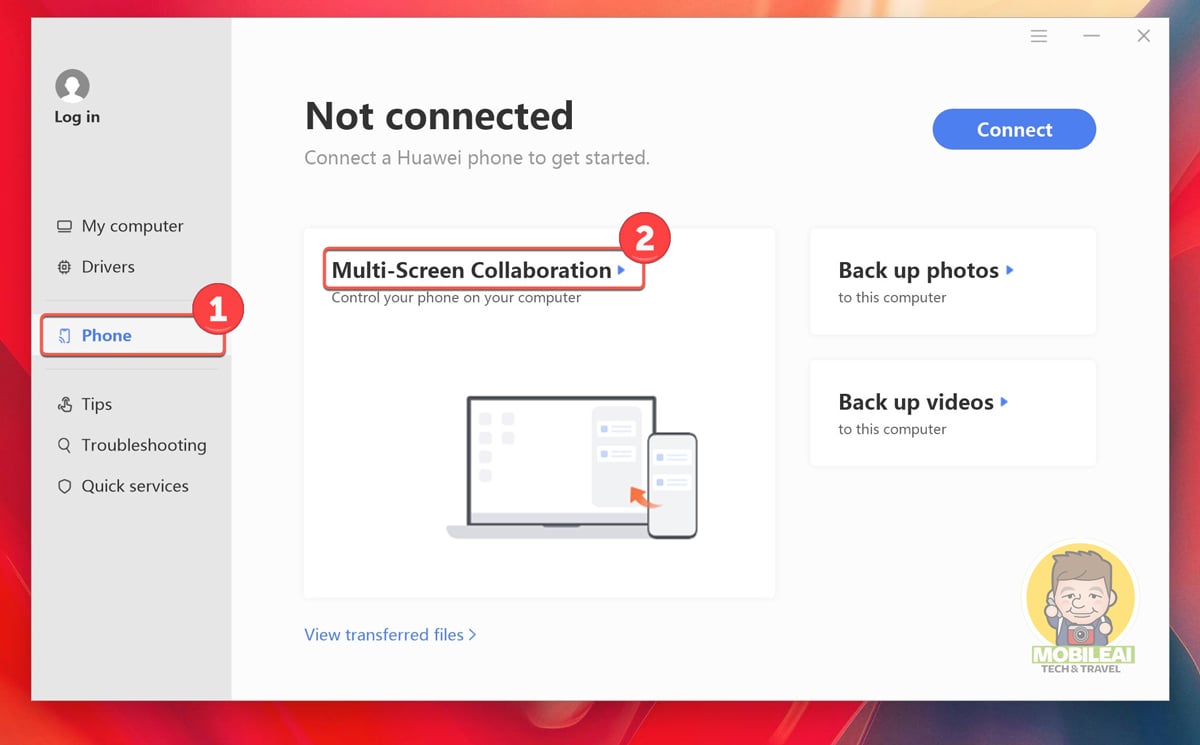
▼此時會跳出 Searching… Time left 的對話視窗,請點選左上角有個隱藏的 QR Code 按鈕。
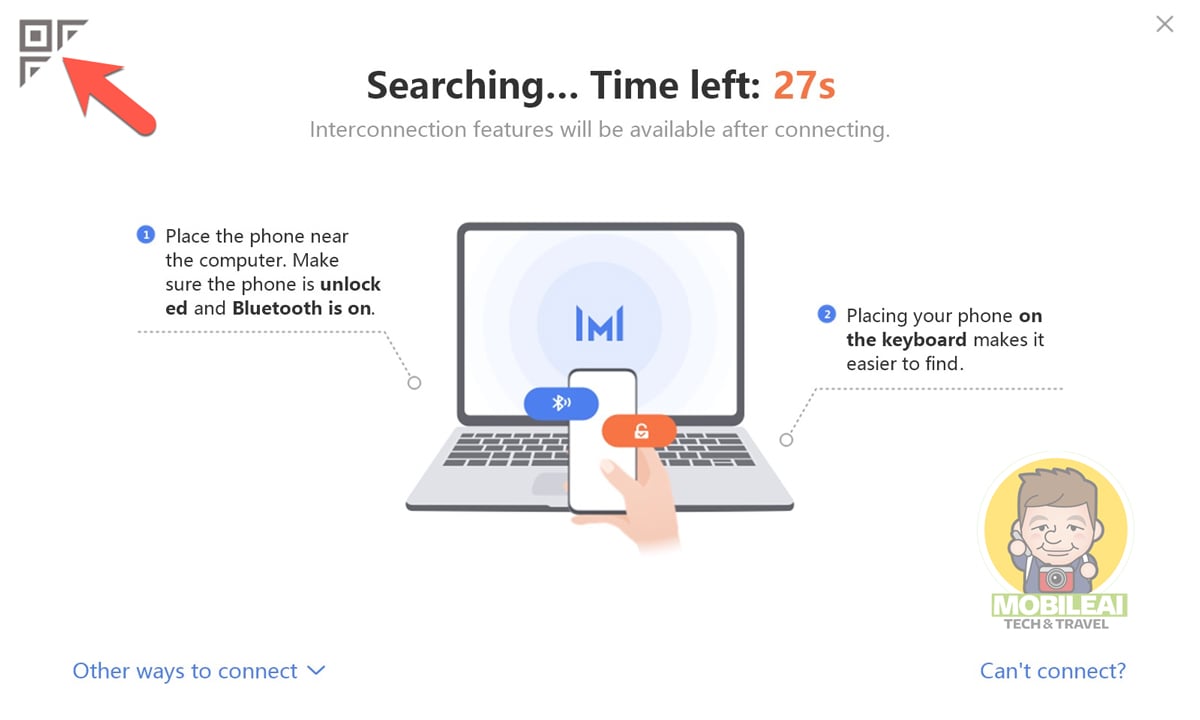
▼接著會出現 Scan 的對話視窗,這時候請打開您 HUAWEI 手機當中內建的華為『瀏覽器』並按下『掃描』的按鈕來掃 PC Manager 產生的 QR Code

▼這時候會出現對話視窗請按下『Always allow』允許電腦與手機連線,讓他日後不會在問了
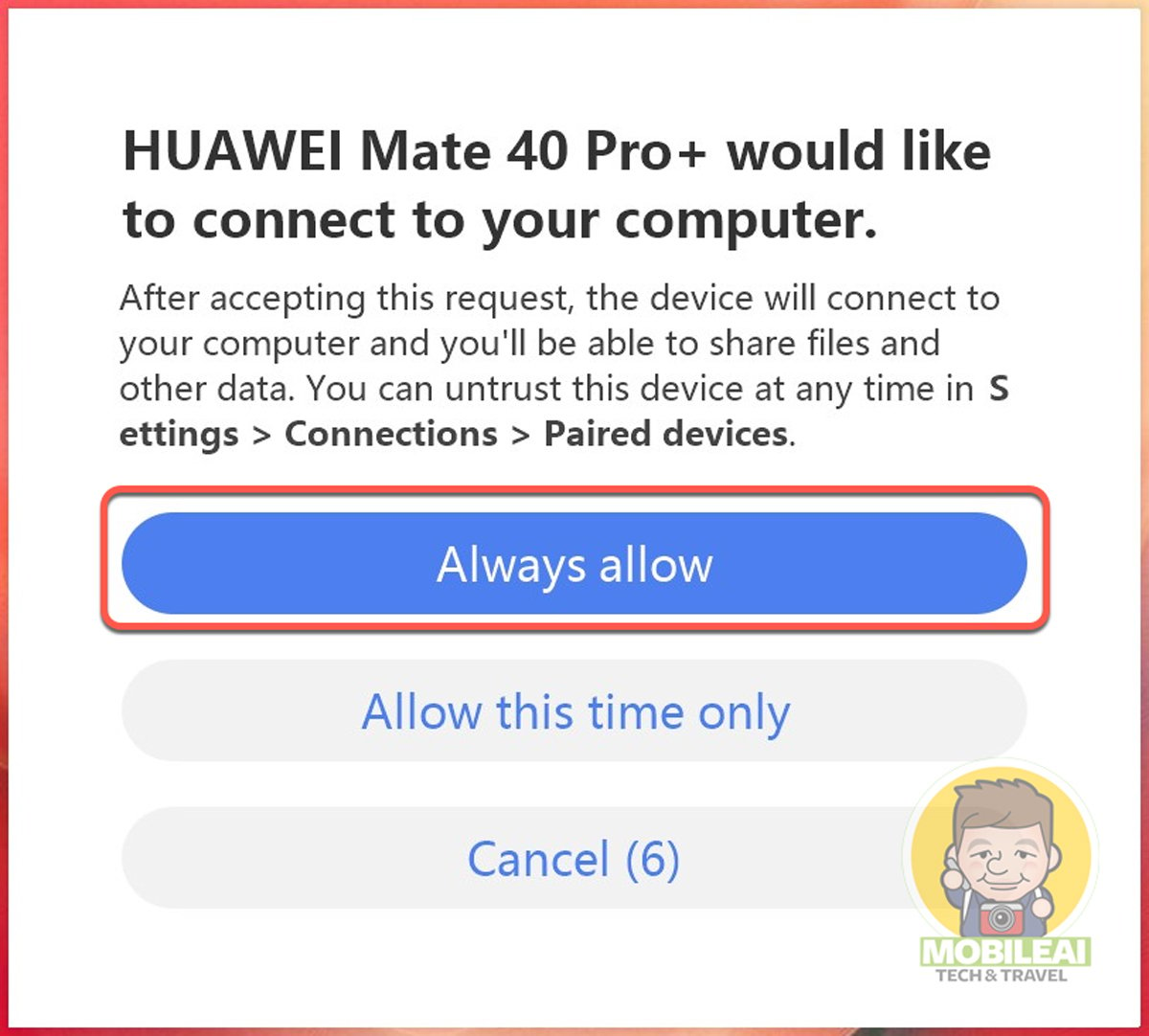
▼電腦上應該就出現您手機的畫面了!
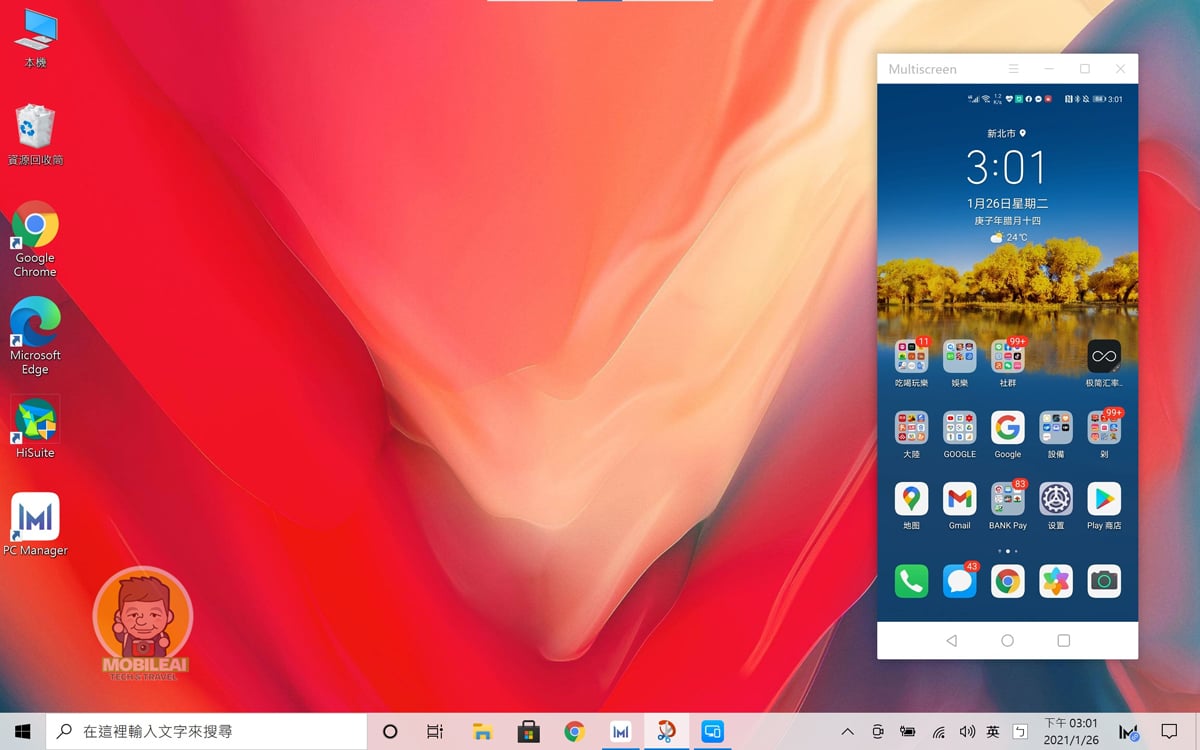
6.PC Manager 多視窗操作方式
▼打開您手機上的 Facebook 這套軟體,這時候會在 PC Manager 視窗的左上角看到軟體名稱旁邊多了一個『+』號,這時候請點選這個『+』號。
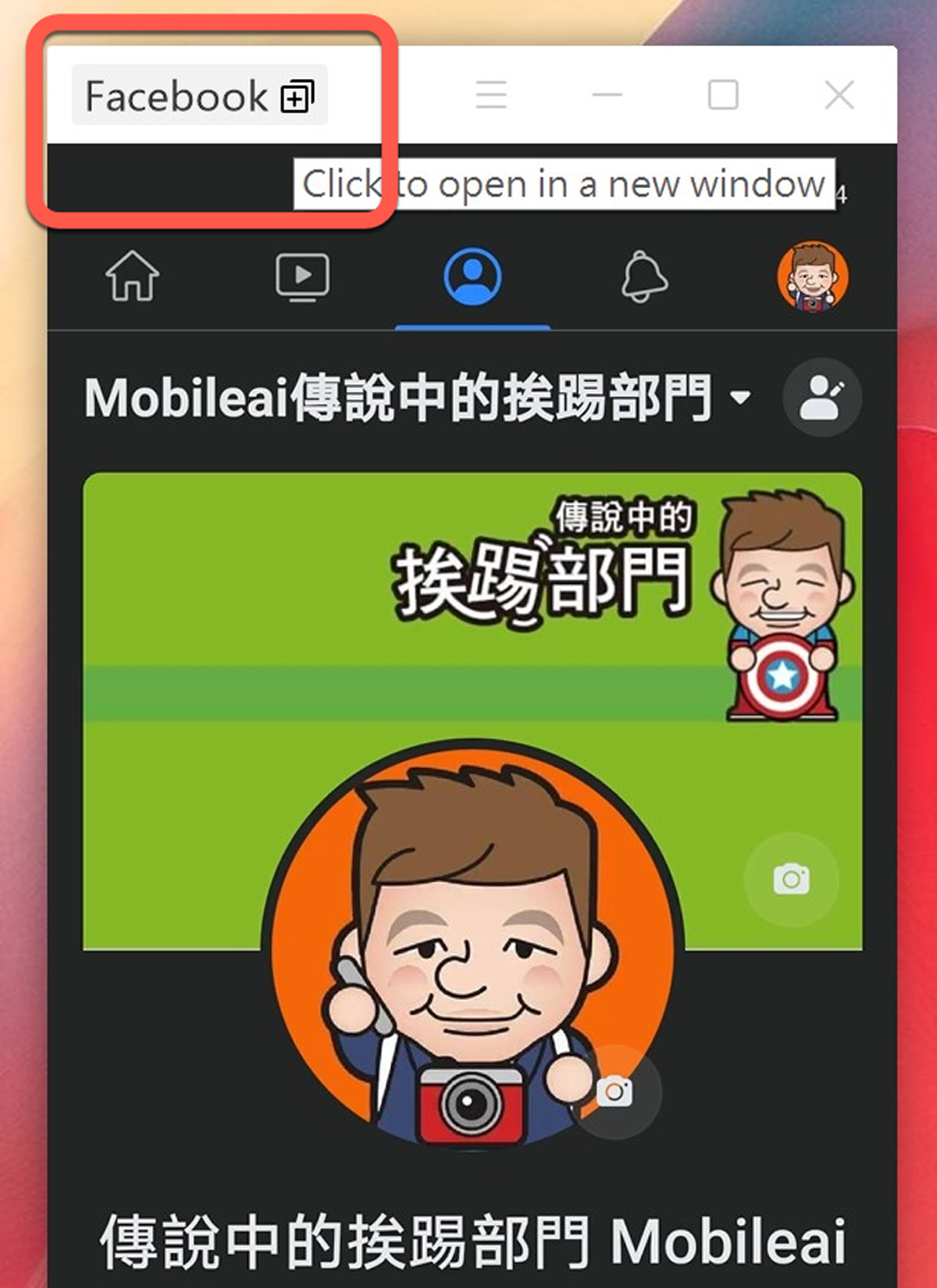
▼在桌面上可以看到 Facbook 直接開在新視窗當中,這時候可以用觸控或是滑鼠來控制您的手機,可說是相當方便的功能!
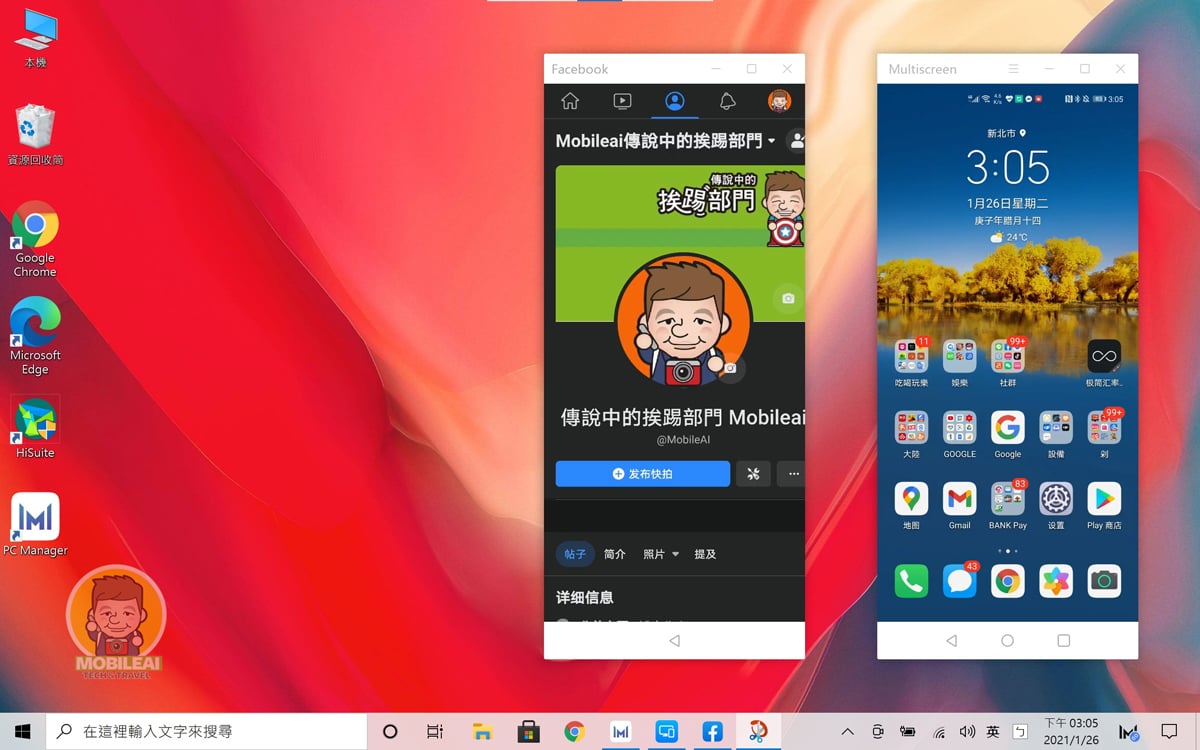
▼PC Manager 目前最多就只能開三個視窗!
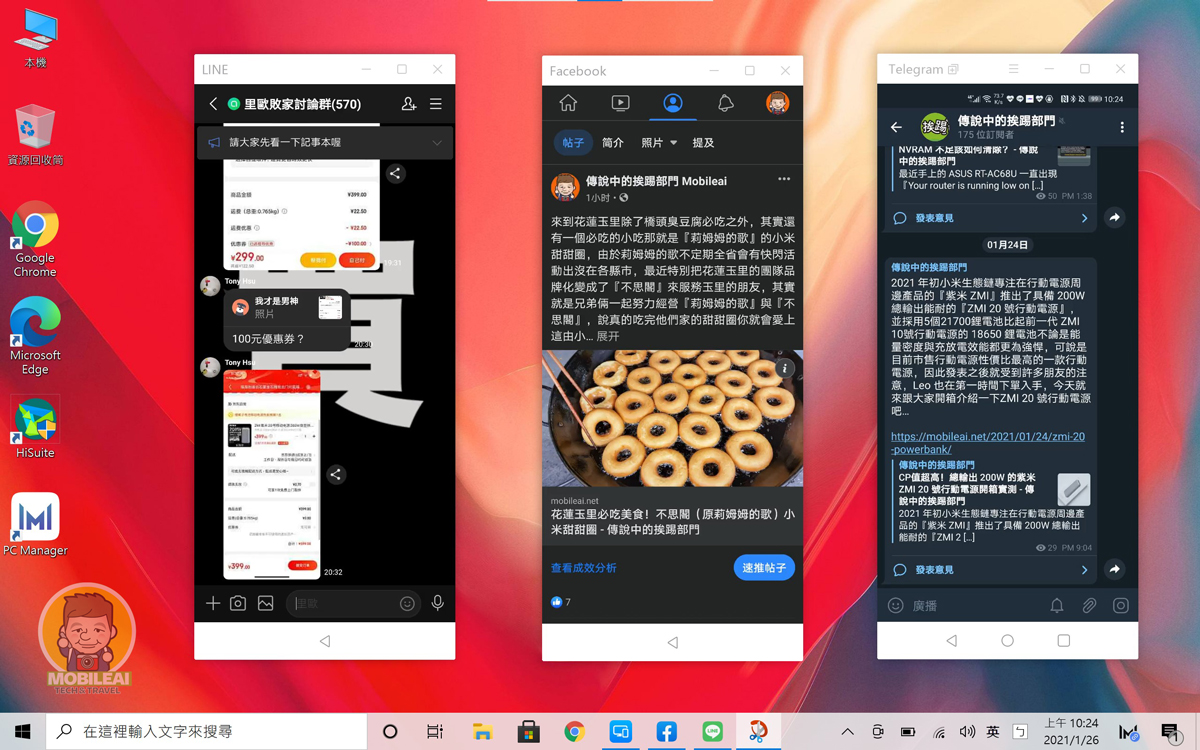
常見問題
Q:為什麼用手機去感應 NFC 標籤 PC Manager 會出現『Connection failed』錯誤訊息?
這代表您沒有按照教學來設定,請參考『5.PC Manager 設定方式』
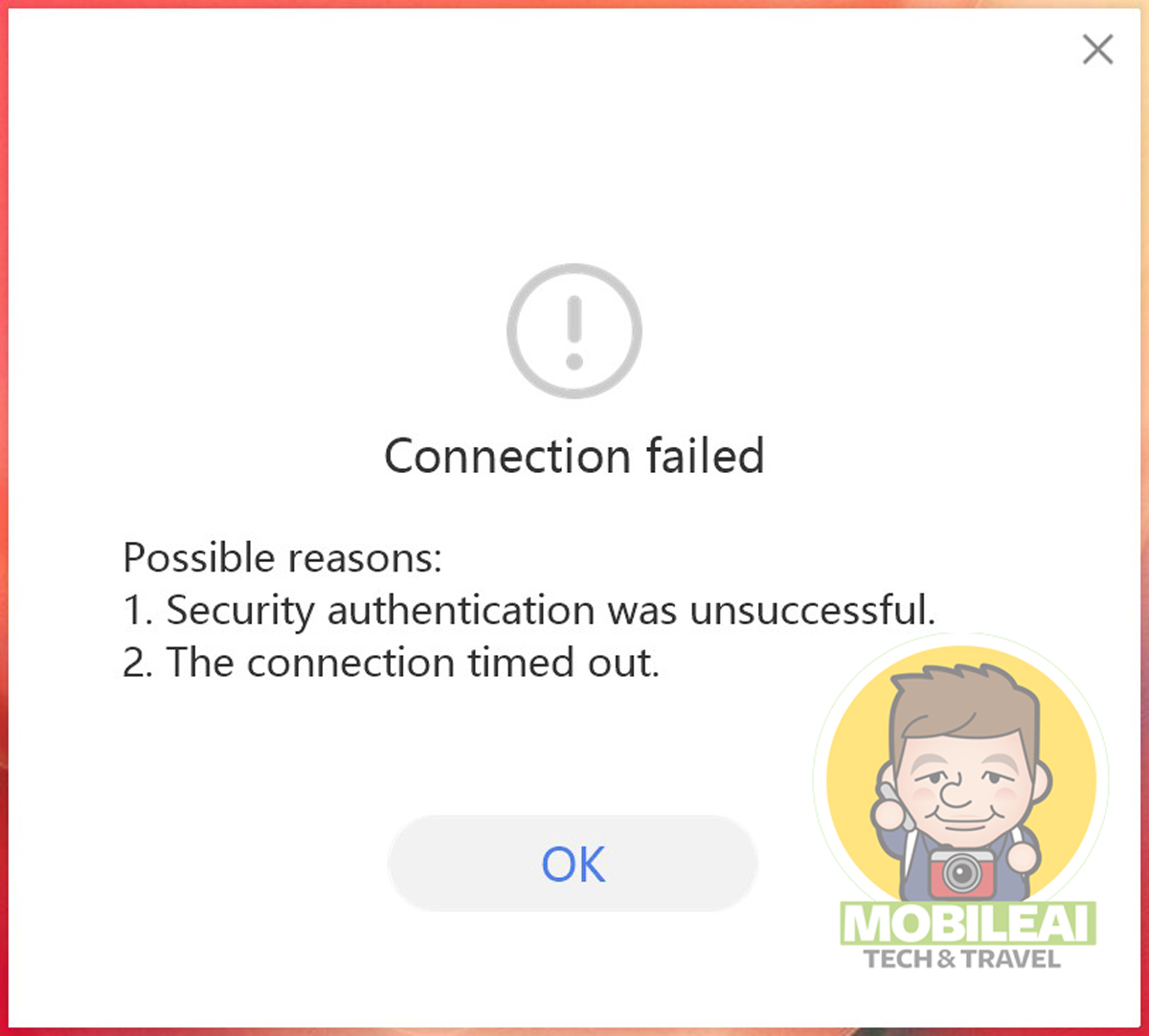
Q:台灣版 EMUI 10 的華為手機內建的『瀏覽器』找不到掃描 QR Code 的地方該怎麼辦?
- 開啟內建的『瀏覽器』點選右上角『三個點』展開選單之後選擇『工具箱』
- 接著點選『掃描QR碼』即可掃描
如果您是國際版的系統按照這樣的操作應該也可以找到掃描 QR Code 的地方。

Q:為什麼台灣版 EMUI 10 的華為手機連線成功之後不會電腦桌面不會自動跳出手機畫面?
▼說真的還真不知道為什麼,但有測試出來可以讓台灣版 EMIU 10 系統的手機畫面出現在電腦上的流程,首先完成上述設定之後感應 NFC 標籤此時 PC Manager 會出現『Connected to XXXXXX』成功的字樣(XXXXXX 代表您的手機名稱)。
- 點選『Phone』
- 接著點選『Multi-Screen Collaboration』
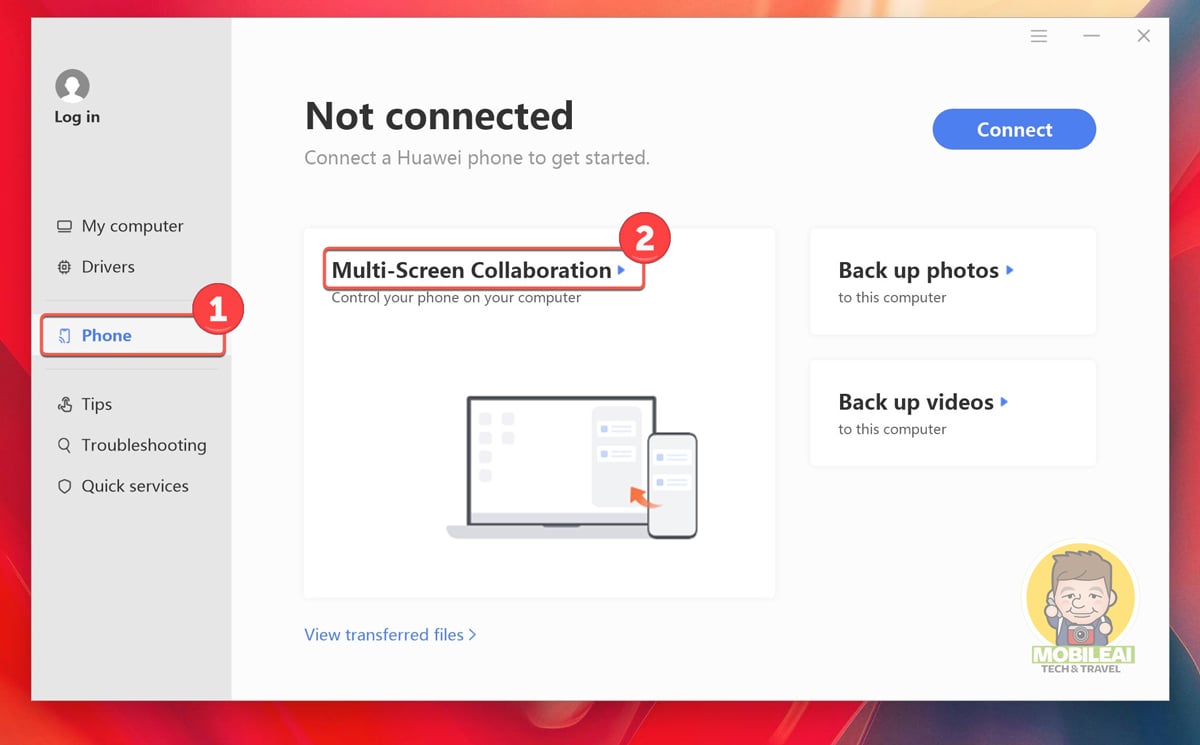
▼接著手機端會出現以下對話視窗請按下『允許』之後稍待片刻您的電腦上就會出現手機的桌面了,如果還是沒出現的話請把您的手機重新開機測試一次!

解壓縮密碼
解壓縮密碼:www.mobileai.net









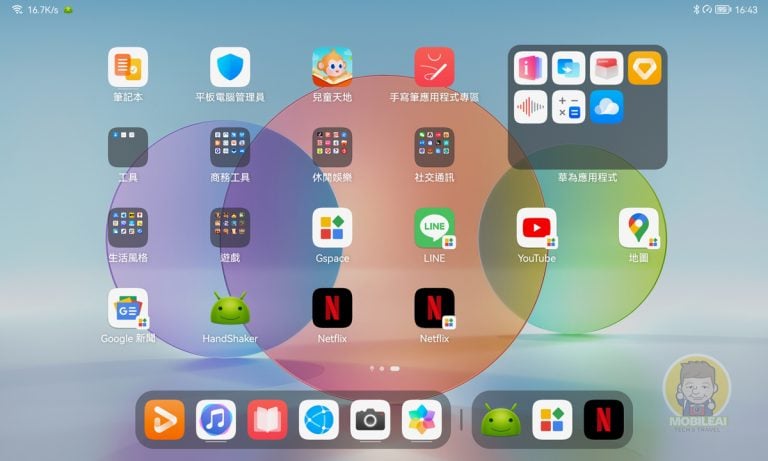
感恩,順利安裝使用。不過沒辦法操作 6.PC Manager 多視窗操作方式,想再請教您!
非所有筆電都支援的。
自己手上兩台華碩筆電
一台沒問題。
一台安裝完pc manager後。 連pc manager都開不起來。